بروزرسانی iOS 17 اپل میتواند فرآیند گرفتن عکسها را بسیار سریعتر کند
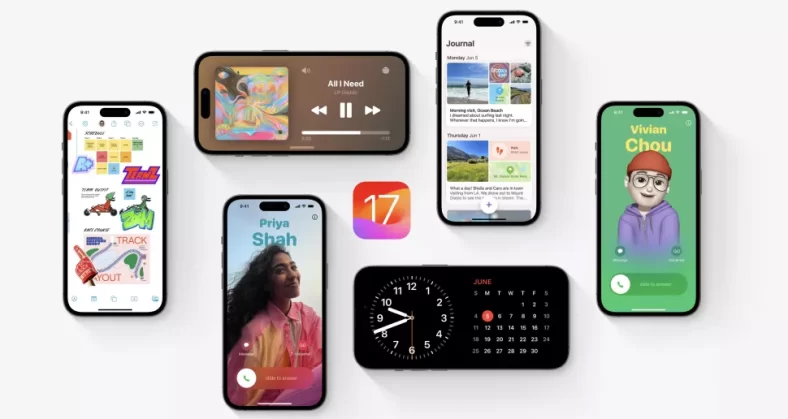
اپل با بروزرسانیهای جدید، در اپلیکیشن Shortcuts iOS 17، میتواند میانبرهای جدید دوربین معرفی کند. این ویژگیهای جدید به کاربران اجازه میدهد که به راحتی به برخی از حالتهای دوربین انتخابی بروند، بدون اینکه وارد اپلیکیشن دوربین شوند.
بروزرسانیهای اپلیکیشن Shortcuts که توسط علاقمندان به این اپلیکیشن مانند متیو کسینلی در بتا iOS 17 کشف شدهاند، برخی از مهمترین حالتهای دوربین آیفون را مستقیماً جلو و مرکز قرار میدهد. با این بروزرسانی، میتوانید به صورت مستقیم وارد حالتهای زیر شوید:
- Cinematic
- Pano
- Photo
- Portrait
- Portrait Selfie
- Selfie
- Slo-Mo
- Time-Lapse
- Video
تصور کنید مثلا شما اغلب از آیفون خود برای تهیه عکسهای پرتره استفاده میکنید، یک میانبر که به صورت مستقیم به آنجا هدایت میشود، میتواند جذاب باشد نه؟
اپلیکیشن Shortcuts از پیش تنظیم شدههای مورد علاقه ما در آیفون است و ما لیستی از 6 میانبر مفید آیفون را تدارک دیدهایم (و یک لیست دیگر با 9 میانبر آیفون اگر نیاز دارید و حتی بیشتر).
با iOS 17، ما اکنون میدانیم که اپل پشتیبانی از یکی از ویژگیهای شناختهشدهتر آیفون، دوربین را گسترش داده است. این احتمالاً هنگام عرضه، مورد استقبال برخی از کاربران قرار خواهد گرفت و حتی ممکن است شناخت اپلیکیشن مخفی Shortcuts را بهصورت گستردهتری افزایش دهد.
iOS 17 اپل در حال حاضر در مرحله ی آزمایش است و بر اساس الگوهای گذشته، بهصورت رسمی در نیمهی دوم سپتامبر عرضه خواهد شد.
تمرکز بر دوربین
تسریع دسترسی به دوربین با اپلیکیشن بسیار مفید Shortcuts یک حرکت عالی از سوی اپل است، اما این فقط یکی از مجموعهی بهبودهای متمرکز بر دوربین است که در این سال مورد انتظار است.
همچنین انتظار میرود اپل بهبودهایی را به خط آیفون 15 بیاورد. این شامل آیفون 15 و آیفون 15 پلاس است، که احتمالاً حسگر دوربین 48 مگاپیکسلی دریافت خواهند کرد، اگرچه شاید حسگر مشابهی با حسگر استفادهشده در آیفون 14 پرو و 14 پرو مکس کنونی نباشد.
آیفون 15 پرو مکس احتمالاً در زوم بهتر شده و اپل بهصورت شایعاتی این دستگاه را با یک لنز دوربین پریسکوپ مجهز خواهد کرد، مانند برخی از بهترین گوشیهای اندروید.
آیفون 15 پرو به نظر متفاوت است و انتظار میرود اپل تنظیم دوربینهای خود را بهطور گسترده به آیفون 14 پرو حفظ کند. اما ممکن است حسگر جدیدی در کار باشد و ما میتوانیم بهبودهای نرمافزاری و پردازندهی جدید A17 Bionic را در بهبود کیفیت تصاویر انتظار داشته باشیم.
